|
|
|
Архитектура Астрономия Аудит Биология Ботаника Бухгалтерский учёт Войное дело Генетика География Геология Дизайн Искусство История Кино Кулинария Культура Литература Математика Медицина Металлургия Мифология Музыка Психология Религия Спорт Строительство Техника Транспорт Туризм Усадьба Физика Фотография Химия Экология Электричество Электроника Энергетика |
Настройка отображения размеров и обозначений
Отображение на экране размеров и обозначений в модели можно настроить. Для этого служит диалог (рис. 124.2), вызываемый командойСервис — Параметры... — Система — Редактор моделей — Размеры и обозначения.
Рис. 124.2. Диалог настройки отображения размеров и обозначений в модели Элементы управления диалога представлены в таблице 124.1.
420
Глава 124. Общие сведения
Табл. 124.1. Диалог настройки отображения размеров и обозначений
Элемент
Описание Оптимизировать Опция, управляющая отображением размерных надписей Отображение
Показывать справочных размеров и размеров эскиза, а также текстов в составе условных обозначений. Если опция включена, то размерные надписи всегда отображаются в плоскости экрана. Высота шрифта размерной надписи и текста обозначения не изменяется при изменении масштаба отображения модели. Если опция отключена, то размерные надписи справочных размеров отображаются в плоскости простановки размера, а размеров эскиза — в плоскости эскиза. Высота шрифта размерной надписи и текста обозначения изменяется соответственно изменению масштаба отображения модели. Текст обозначения отображается в плоскости создания обозначения вне зависимости от состояния опции Оптимизировать отображение. Если опция включена, то при редактировании операции на экране размеры эскиза в отображаются и доступны для изменения размеры, проставленные Операциях Показывать Соединительные Линии в эскизе данной операции.
Если опция включена, то на экране отображаются соединительные линии проставленных размеров — выносные линии, линии проекций и т.д.
По умолчанию все опции, управляющие отображением размеров и обозначений, вклю чены.
Обратите внимание на то, что оптимизация отображения размеров и обозначений не рас пространяется на печать изображения моделей. Модель выводится на печать так, как она показывается на экране при выключенной опцииОптимизировать отображение.
421
   
Глава 125. Размеры Система позволяет проставить линейные, угловые, радиальные и диаметральные разме ры к объектам различного типа. Объект, к которому проставляется размер, называется базовым. Для создания размера вызовите команду простановки размера нужного типа. Если требуется автоматическое создание размера, нажмите кнопкуАвтосоздание объекта на Панели специального управления. Подробнее об автоматическом и ручном создании объектов см. Том I, раздел 14.1.10 на с. 174. При необходимости за один вызов команды можно проставить несколько размеров од ного типа. Для этого, не выходя из команды, последовательно указывайте объекты, раз меры к которым требуется проставить. Объекты могут быть указаны в Дереве модели или в окне модели. Чтобы завершить текущую команду, нажмите кнопкуПрервать команду на Панели специального управления. КнопкаУказать заново позволяет осуществить повторный выбор базовых объектов.
При простановке размера с умолчательными настройками размерная надпись может оказаться внутри тела. Для удобства дальнейшей работы с размером переместите мы шью характерную точку, определяющую положение размерной надписи, таким образом, чтобы размерная надпись находилась снаружи тела.
Каждому размеру при его создании автоматически присваивается имя переменной. Что бы изменить умолчательное имя переменной, дважды щелкните мышью на размерной надписи нужного размера. На экране появится диалогУстановить значение размера. Введите новое имя переменной и нажмите кнопкуСоздать размер.
Установить значение размера в диалоге нельзя, так как все размеры, проставляемые в трехмерных деталях и сборках, являются информационными.
Проставленные размеры могут иногда мешать просмотру изображения модели. Чтобы сделать размер невидимым, выделите его и вызовите из контекстного меню команду Скрыть. Размер также становится скрытым, если скрыт один из его базовых объектов. Скрытые размеры не передаются в чертеж при создании в нем ассоциативных видов мо дели. Чтобы сделать скрытый размер видимым, выделите его в Дереве модели и вызовите из контекстного меню командуПоказать.
Поиск по сайту: |